1.准备一个操作系统
下面给出一个网址:https://msdn.itellyou.cn/ ——我想对你说
在这里你可以选择你想要的操作系统,不过我推荐是:Win7的旗舰版
Windows 7 Ultimate (x64) - DVD (Chinese-Simplified)——64位
Windows 7 Ultimate (x86) - DVD (Chinese-Simplified)——32位


准备好操作系统之后,我们还需要一个运行虚拟机的平台:
2.安装VMware workstation
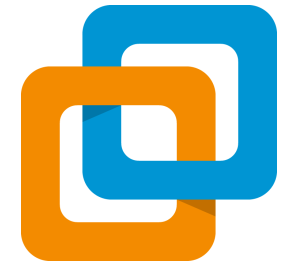
这里给出资源:链接:https://pan.baidu.com/s/1AVwX9oHOQuQMaIxR0rGgow
提取码:fotm
(资源转自b站:极简君)
安装VMware workstation主程序直接按默认的步骤安装即可,然后激活码的话压缩包里有 ~
3.搭建虚拟机
- 打开VMware workstation,新建虚拟机
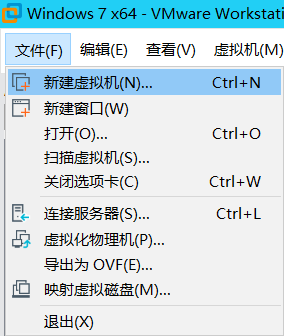
- 按默认的设置走就行

- 这里是选择你下载好的操作系统的文件

- 这里选择好你操作系统的版本
关于密匙的话,激活操作系统的可以在这激活,也可以你虚拟机搭建好之后再激活,不管它也行 ~

- 这里是设置虚拟机放在你电脑的哪个位置:

- 这里是你准备分配多少磁盘空间给你的虚拟机:

- 然后就ok咯 ~~

是不是很简单,哈哈哈 ~~
这里还要介绍一下: VMwareTools
这个是虚拟机的优化工具,可以优化你的虚拟机,包括安装驱动,优化界面等,谁用谁知道 ~
下面介绍安装步骤:

这个位置就可以安装啦 ~
VMwareTools 在压缩包里也有的 ~~
操作系统是计算机的灵魂,负责资源的调配。
虚拟机就是相当于另外再装一个操作系统(相当于运行一个程序),给他部分的磁盘空间,然后共用键盘,鼠标,等等,相当于新生出来一台电脑 ~~





















 4628
4628











 被折叠的 条评论
为什么被折叠?
被折叠的 条评论
为什么被折叠?








